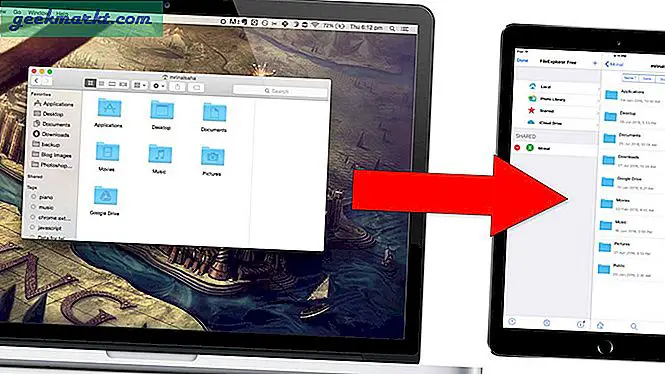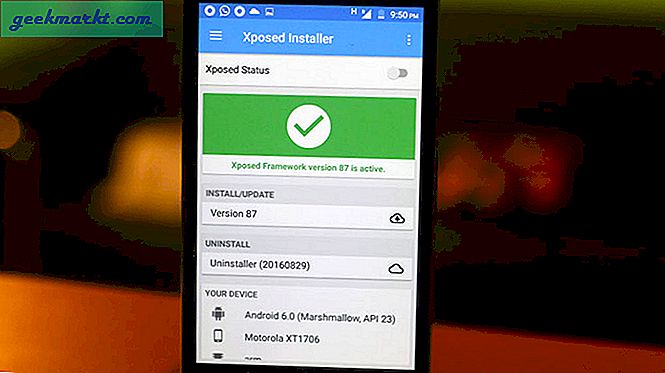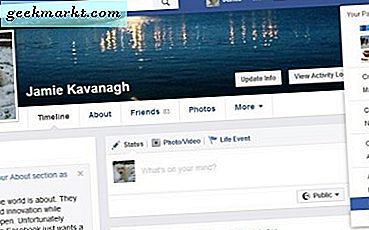En VPN maskerer ikke kun din placering, men krypterer også forbindelsen og gør det næsten umuligt for udenforstående at spore, hvad du gennemsøger. Yderligere, afhængigt af hvor VPN-serveren er placeret, kan du nemt få adgang til geografisk begrænsede websteder. Der er flere VPN-tjenester, både gratis og betalte. Det eneste problem, jeg altid står over for, når jeg bruger disse tredjeparts VPN-tjenester, er, at de er ret langsomme. For eksempel har jeg en anstændig 30 Mbps forbindelse hjemme. Men når jeg opretter forbindelse til en tredjeparts VPN-tjeneste, falder forbindelseshastigheden til alt fra 1 til 5 Mbps.
En af grundene til dette er, at VPN-tjenester sætte så mange mennesker som muligt på en enkelt server, og alle disse brugere skal dele den tilgængelige båndbredde. Derudover har du ingen kontrol over, hvordan de bruger de data, de indsamler om dig, når du bruger en tredjeparts VPN-tjeneste.
For at håndtere alt dette kan du hvordan du opretter din egen VPN-server i den kunne og oprette forbindelse til den. Husk, at det ikke er gratis at oprette din egen VPN-server. I det mindste skal du betale $ 5 pr. Måned pr. Server, hvilket giver dig 1 TB månedlig båndbredde.
Nu vil jeg gøre VPN-oprettelse så enkel som muligt, så selv en nybegynderbruger, der aldrig har oprettet eller behandlet skyen, kan være komfortabel. Af den grund bruger jeg Vultr. Dette skyldes, at Vultr tilbyder forudkonfigureret OpenVPN-billede, hvilket gør det ret nemt at oprette din egen VPN-tjeneste. Følg nedenstående trin, som det er, og du skal have din egen VPN-server på få minutter.
Læs:VPN-protokol forklaret - PPTP vs L2TP vs SSTP vs IKEYv2 vs OpenVPN
Sådan opsættes din egen VPN-server
Tilmeld dig først en Vultr-konto. Derefter skal du gå til hovedskærmen og vælge “Server” -indstillingerne i panelet til venstre. Klik derefter på ikonet “+”, der vises i øverste højre hjørne.

Du føres til serverkonfigurationsskærmen. Vælg først det land, hvor din server skal placeres. I mit tilfælde, da jeg vil have min VPN til at have en IP-adresse i USA, vælger jeg placeringen i New York.

Vultr har et foruddefineret billede til at oprette din egen VPN-server. Hvilket simpelthen betyder, at du ikke behøver at gå igennem hele indsatsen for manuelt at opsætte serveren, installere al VPN-relateret software og konfigurere den. Så gå til fanen "Applikationer" og vælg "OpenVPN".

Det næste trin er at vælge serverstørrelse. Da serveren på $ 5 giver 1 TB båndbredde, er det nok for de fleste. Så vælg $ 5-serveren. Hvis du vil have mere båndbredde, kan du også vælge andre størrelser.

Du kan lade alle andre indstillinger være, som de er. Nederst på siden kan du navngive din server. Navngiv det, hvad du vil, og klik på knappen "Implementer nu".

Det kan tage et par minutter at opsætte serveren. Da vi valgte et forudkonfigureret OpenVPN-billede, konfigureres serveren automatisk i baggrunden.

Når serveren er installeret og korrekt konfigureret, vil du se "Kører" under afsnittet "Status".

Da serveren er forudkonfigureret til at bruge OpenVPN, oprettes et VPN-admin-brugernavn og en adgangskode til dig. Klik på servernavnet, og du finder OpenVPN-admin-dashboardets login-IP-adresse, brugernavn og adgangskode lige under serveroplysningerne. Det samme brugernavn og adgangskode sendes til din e-mail-adresse.
Bemærk: Husk, at OpenVPN-brugernavnet og adgangskoden adskiller sig fra det faktiske serverbrugernavn og -adgangskode.

Kopier serverens IP-adresse, indsæt i adresselinjen, og tryk på Enter-knappen. Din browser advarer muligvis om, at SSL-certifikatet ikke er gyldigt. Dette er helt normalt. Klik på linket "Avanceret".

Du vil nu se OpenVPN-admin-loginskærmen. Kopier brugernavnet og adgangskoden fra siden Vultr-serveroplysninger, indsæt dem, vælg "Login" i rullemenuen, og klik på knappen "Gå".

Indtil nu har du kun oprettet en VPN-server. Du skal oprette forbindelse til den server for at oprette en VPN-forbindelse. For at gøre tingene lettere. OpenVPN giver dig et simpelt installationsprogram til Windows, MacOS, Linux, Android og iOS. Dette installationsprogram giver dig mulighed for at oprette forbindelse til din VPN-server med et enkelt klik fra det system, du vælger. Klik blot på linket, hvorefter installationsprogrammet downloades. I mit tilfælde downloader jeg Windows-installationsprogrammet.

Efter download af softwaren skal du installere den som enhver anden Windows-software. Når du er installeret, vil du se, at OpenVPN føjes til proceslinjen i Windows.

Højreklik på OpenVPN-ikonet, udvid menuen til din IP-adresse på serveren, og klik på knappen "Opret forbindelse".

Du bliver bedt om at indtaste OpenVPN brugernavn og adgangskode. Indtast disse detaljer, og klik på knappen "Opret forbindelse".

Da dette er første gang, du opretter forbindelse til VPN-serveren, og den har et brugerdefineret SSL-certifikat, vil du se et advarselsvindue. Marker afkrydsningsfeltet "Spørg ikke igen", og klik på knappen "Ja".

Det er det. Softwaren opretter forbindelse til din server og opretter VPN-forbindelsen.

Hvis du vil, kan du søge efter "hvad er min IP-adresse" i google, og det viser din server IP-adresse i stedet for din rigtige IP-adresse.
Når du vil afbryde forbindelsen til VPN-serveren, skal du højreklikke på OpenVPN-ikonet på proceslinjen og vælge "Afbryd" -muligheden.

OpenVPN-administratorside
Nu, hvis du vil, kan du se, hvor mange brugere der er forbundet til din VPN-server. For at gøre det skal du logge ind på din VPN-server fra webbrowseren og klikke på knappen “Admin”. På admin-siden skal du gå til siden "Nuværende brugere", så vil du se alle de tilsluttede brugere / systemer. Denne side giver også den rigtige IP-adresse på de tilsluttede systemer, og hvor meget data der bruges.

Når det er nødvendigt, kan du også oprette flere brugere via OpenVPN-administratorsiden. For at oprette brugere skal du blot gå til siden "Brugertilladelser" under "Brugeradministration". På det højre panel skal du skrive brugernavn i det tomme felt og trykke på knappen Gem indstillinger. Hvis du vil give administratorrettigheder til den bruger, skal du markere afkrydsningsfeltet "Admin", inden du trykker på knappen "Gem indstillinger".

Lukning af ord: Konfigurer din egen VPN-server
Det er alt, hvad der er at gøre. Det er så simpelt at oprette din egen VPN-server. Selvfølgelig skal du gennemse forskellige sider på OpenVPN-administratorsiden og gøre dig komfortabel. Mens du opretter din egen VPN, lader du dig fjerne blokeringen af geografiske begrænsninger på de fleste videosider, desværre gjorde den det ikke arbejde for os på sider som Hulu og Netflix. Hvis du er eventyrlysten, så prøv at rode med forskellige indstillinger. Når alt kommer til alt, hvis du ødelægger noget, kan du ødelægge denne server og oprette en ny fra bunden på få minutter ved at følge ovenstående trin.